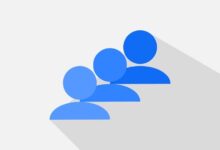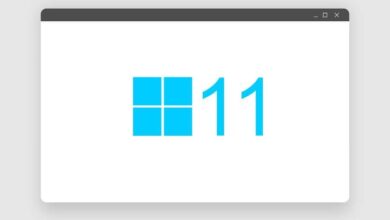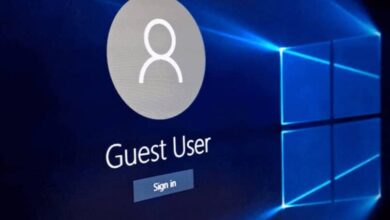كيفية تثبيت أدوات الإدارة عن بُعد على ويندوز 10 و 11 بسهولة
تعلم كيفية تثبيت أدوات التحكم عن بُعد على ويندوز لتحسين الإنتاجية
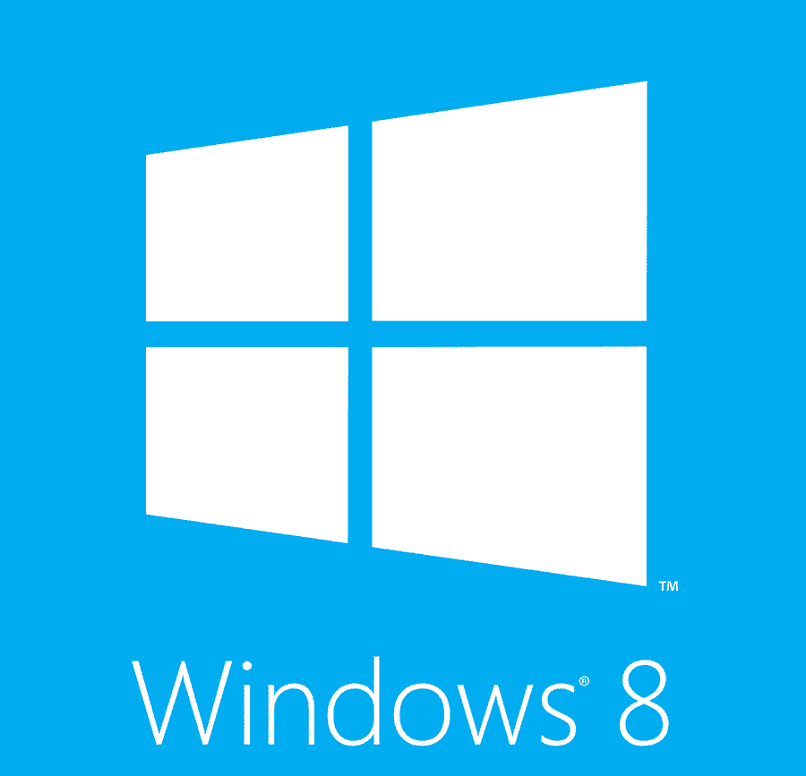
تعتبر أدوات الإدارة عن بُعد من الأدوات الأساسية التي يحتاجها مدراء الأنظمة والمختصون في تكنولوجيا المعلومات لتسهيل إدارة الأجهزة عن بُعد، سواء كان الأمر يتعلق بتثبيت التحديثات، حل المشكلات. أو مراقبة الأداء. في هذا المقال، سنستعرض كيفية تثبيت بعض من أبرز أدوات الإدارة عن بُعد على نظام ويندوز. وكذلك كيفية استخدامها بكفاءة.
1. ما هي أدوات الإدارة عن بُعد؟
قبل البدء في شرح كيفية التثبيت، من المفيد أولاً تعريف أدوات الإدارة عن بُعد. هذه الأدوات تمكّن المختصين من التحكم في الأجهزة الأخرى عبر الإنترنت أو الشبكة المحلية دون الحاجة إلى التواجد المادي أمام الجهاز.
بعض الاستخدامات الشائعة لأدوات الإدارة عن بُعد:
- حل المشاكل التقنية: القدرة على الوصول إلى الجهاز لتشخيص المشكلات وحلها.
- إدارة الأنظمة: مراقبة وصيانة الأنظمة عن بُعد.
- التحديثات والصيانة: تثبيت التحديثات وتنفيذ المهام المتكررة عن بُعد.
2. أفضل أدوات الإدارة عن بُعد لويندوز
إليك بعض الأدوات التي يمكن استخدامها على ويندوز:
- Remote Desktop Protocol (RDP): هي أداة مدمجة في نظام ويندوز تتيح الاتصال عن بُعد بالجهاز عبر البروتوكول المحدد.
- TeamViewer: أداة شهيرة وسهلة الاستخدام تتيح الوصول إلى أي جهاز عن بُعد.
- AnyDesk: واحدة من الأدوات السريعة والخفيفة التي توفر تجربة مشابهة لـ TeamViewer.
- Chrome Remote Desktop: أداة من جوجل تتيح لك الوصول إلى جهاز الكمبيوتر باستخدام متصفح كروم.
3. كيفية تثبيت أدوات الإدارة عن بُعد على ويندوز
أ. تثبيت Remote Desktop Protocol (RDP):
- افتح “إعدادات” (Settings) في جهازك.
- انتقل إلى “النظام” (System) ثم اختر “Remote Desktop”.
- قم بتشغيل الخيار “تمكين Remote Desktop” (Enable Remote Desktop).
- في حال كان جهازك يحتاج إلى إعدادات إضافية، اتبع الإرشادات لتأكيد الإعدادات.
ب. تثبيت TeamViewer:
- قم بزيارة الموقع الرسمي TeamViewer.
- قم بتحميل النسخة المناسبة لنظامك (Windows).
- بعد تحميل الملف. افتحه وابدأ عملية التثبيت باتباع التعليمات.
- بعد التثبيت. قم بإنشاء حساب وابدأ في استخدام التطبيق للتحكم عن بُعد.
ج. تثبيت AnyDesk:
- توجه إلى الموقع الرسمي AnyDesk.
- حمل نسخة AnyDesk لويندوز.
- اتبع خطوات التثبيت وابدأ في استخدام الأداة بعد التثبيت.
د. تثبيت Chrome Remote Desktop:
- افتح متصفح جوجل كروم على جهازك.
- قم بتثبيت الإضافة “Chrome Remote Desktop” من متجر Chrome الإلكتروني.
- اتبع التعليمات لإعداد الاتصال بالجهاز عن بُعد.
4. نصائح لإدارة الأجهزة عن بُعد بشكل فعال
- استخدام كلمات مرور قوية: تأكد من أن جميع الأجهزة التي تديرها عن بُعد تحتوي على كلمات مرور قوية لحمايتها.
- تفعيل المصادقة متعددة العوامل (MFA): يضيف هذا خطوة إضافية من الأمان عند الاتصال بالأجهزة عن بُعد.
- التأكد من الاتصال المستقر: تأكد من أن لديك اتصال إنترنت مستقر لتنفيذ المهام بسلاسة.
أداة الإدارة عن بعد. المعروفة باسم RSAT، هي نوع من البرامج المستخدمة للاتصال بجهاز كمبيوتر بعيد من خلال شبكة يمكن أن تكون محلية أو الإنترنت، من أجل تنفيذ أي نشاط يريده الشخص.
يمكن تصنيف أدوات الإدارة عن بعد إلى تطبيقات ضارة وتطبيقات شرعية. لذا فإن تنشيطها على أجهزتنا قد يكون معقدًا، ومع ذلك فإننا نقدم لك جميع المعلومات اللازمة للقيام بذلك.
ما هي المتطلبات التي يجب أن يتمتع بها جهازك لتفعيل RSAT؟
هناك عدد من العوامل التي يجب أخذها في الاعتبار عندما تحتاج أو تريد تنشيط RSAT على جهاز الكمبيوتر الخاص بك، لذلك قمنا بإعداد هذه القائمة القصيرة لمساعدتك على فهم كل عامل.
- يمكنك تثبيت RSAT فقط على أجهزة الكمبيوتر التي تعمل بنظام تشغيل Windows مثل Professional أو Enterprise.
- يجب عليك تشغيل الإصدار الكامل لنظام التشغيل Windows.
- يجب عليك تحديث نظام التشغيل Windows 10 الخاص بك إلى الإصدارات الأحدث، بعد أكتوبر 2018.
- قم بتنزيل حزمة RSAT يدويًا إذا لم تتمكن من تحديث نظام التشغيل Windows 10 الخاص بك.
كيف يمكنك تثبيت أدوات RSAT المخصصة للترقية؟
لتثبيت أدوات RSAT، ضع في الاعتبار كل العوامل المذكورة أعلاه. لا يمكن تثبيت هذه الخطوات إلا على إصدارات Windows التي تم إصدار تحديث أكتوبر 2018 لها .
- انتقل إلى “الإعدادات”. ثم “التطبيقات” وحدد خيار “التطبيقات والميزات” . هذا من أجل تحديد الميزات الاختيارية.
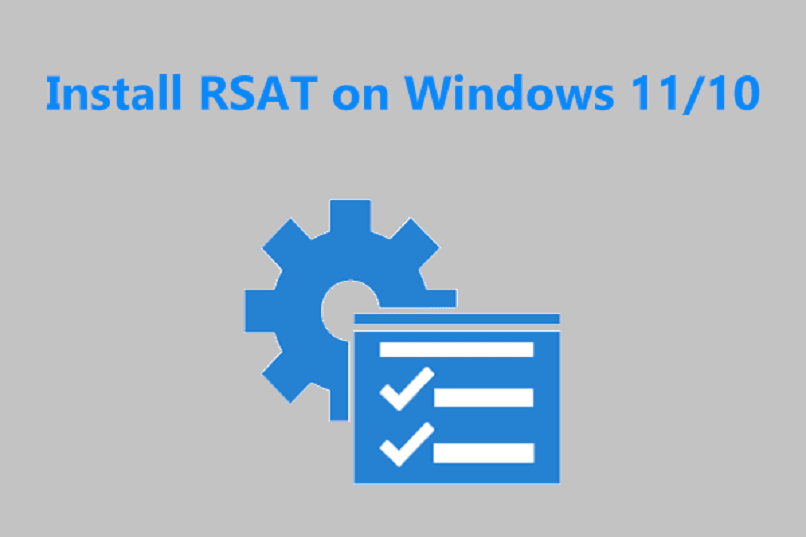
- حدد خيار “إضافة ميزة” وابحث عن RSAT. ثم اضغط على “تثبيت”. بهذا سيكون لديك الأدوات المقابلة لـRSAT مفعلة. تذكر أن إصدار Windows يجب أن يكون Pro أو Enterprise.
ما هي الطريقة الصحيحة لتفعيل RSAT من لوحة التحكم الخاصة بالكمبيوتر الخاص بك؟
بعد تنزيل RSAT من مركز التنزيل لـ Microsoft. حدد موقع زر البدء وحدد علامة التبويب لوحة التحكم لفتحه. ثم اتبع الخطوات التالية:
- بمجرد دخولك إلى لوحة التحكم، ابحث عن خيار “البرامج والميزات” وحدده.
- حدد “تشغيل ميزات Windows أو إيقاف تشغيلها” وحدد المربع الذي يقول “خدمات الدليل الخفيف لـ Active Directory”.
- ابحث عن المربع الذي يقول “خدمات NFS”. ثم قم بتوسيعه وحدد خيار “أدوات إدارية”، ثم حدد المربع “دعم واجهة برمجة تطبيقات الضغط التفاضلي عن بعد” .
- ثم اضغط على موافق لحفظ كافة التغييرات. وبذلك تكون قد انتهيت.
لعرض مستخدم Active Directory. ما عليك سوى الرجوع إلى لوحة التحكم وتحديد خيار الأدوات الإدارية.
أين يمكنك الذهاب إذا كنت بحاجة إلى الدعم بأدوات RSAT؟
تتيح لك أدوات RSAT إدارة أدوار وميزات Windows Server عن بُعد من جهاز كمبيوتر آخر . يمكنك تفعيل هذه الأدوات بنفسك، ولكن من الطبيعي أن تظهر بعض المشاكل وقد تحتاج إلى نوع ما من الدعم.

دعم Windows فقط لهذه الأدوات
إذا واجهت أي نوع من المشاكل، لديك خيار الحصول على دعم Windows الحصري. كل ما عليك فعله هو الذهاب إلى الصفحة الرئيسية والانتقال إلى منطقة التوثيق. ستجد على الجانب الأيسر من الصفحة محرك بحث به مرشحات، ما عليك سوى تحديد المرشح المسمى ” أدوات إدارة الخادم عن بعد “.
ستجد هنا عددًا لا حصر له من المقالات التي تشير إلى أي فشل أو مشكلة تتعلق بهذه الأدوات . من ناحية أخرى، إذا قمت بتسجيل الدخول إلى حساب Microsoft الخاص بك. فسيكون لديك خيار ترك رسالة لتوضيح أي شكوك.
ماذا يمكنك أن تفعل لتوفير المساحة التي لا تحتاجها باستخدام RSAT؟
عندما تقرر تثبيت أدوات إدارة الخادم عن بعد. فإنها تظل موجودة على نظامك حتى عندما تقوم بتحديث برنامج جهازك، حيث تميل إلى أن يكون لها عمر افتراضي.
ومع ذلك، هناك أدوات غير مستخدمة حقًا ويمكنك تعطيلها لتوفير مساحة على جهاز الكمبيوتر الخاص بك. وللقيام بذلك، اتبع الخطوات التالية:
- انتقل إلى قسم التطبيقات، ثم حدد خيار التطبيقات والميزات، ثم حدد المكان الذي يقول إدارة الميزات الاختيارية.
- الآن حدد الأدوات التي لا تستخدمها وانقر على كل واحدة منها ثم حدد خيار إلغاء التثبيت.
الخاتمة:
إن استخدام أدوات الإدارة عن بُعد يسهل عليك إدارة الأجهزة وصيانتها بكفاءة عالية. من خلال الأدوات التي قدمناها في هذا المقال، يمكنك اختيار الأنسب لك واتباع خطوات التثبيت بيسر. تذكر دائمًا أهمية الأمان أثناء استخدام هذه الأدوات لضمان حماية بياناتك وأجهزتك.